Kaip padaryti teksto ir kitų elementų didesnius ar mažesnius jūsų "Mac" tinklainės ekrano

dešimtmečius žmonėms, turintiems regėjimo sutrikimų, pakoregavo jų sistemos rezoliuciją, kad būtų padaryti daugiau kaip teksto ir sąsajos elementai. Tai baisi mintis, nes iš esmės iškraipo viską, kas yra jūsų ekrane. Jei jūsų "Mac" siūlo Retina ekraną, "System Preferences" yra geresnis būdas.
"MacOS" vietoj to, kad pakeistų sistemos skiriamąją gebą, "MacOS" gali mąstyti tokius dalykus kaip sąsajos elementai ir tekstas, todėl nuotraukos ir kita grafika gali visapusiškai pasinaudoti ekrano gimtoji rezoliucija.
Kaip pritaikyti savo "Mac" ekrano mastelį
Norėdami išnagrinėti šiuos nustatymus, eikite į "Sistemos nustatymai"> "Ekranas".
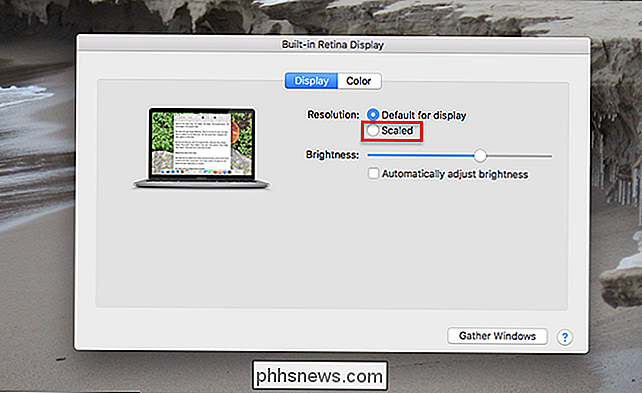
"Rezoliucija" patikrinkite parinktį "Sumažinta". Priklausomai nuo ekrano dydžio, jums bus pateiktos keturios iki penkios pasirinktys.
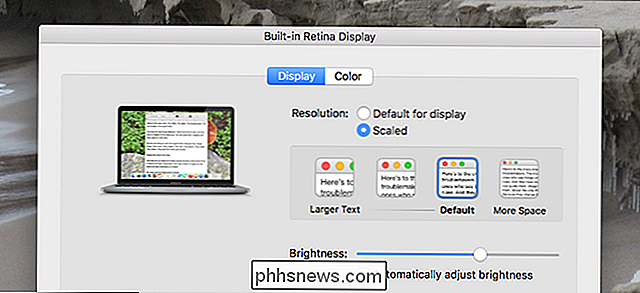
Aš naudoju 13 colių "MacBook Pro", kurio raiška yra 2560 x 1600 pikselių. Mane pateikiamos keturios parinktys, kurios visos "atrodo kaip" hipotetinė rezoliucija dėl ankstesnės kartos "Mac". Pavyzdžiui, numatytoji vertė "atrodo" 1440 iki 900 pikselių, kurią galite pamatyti nukreipdami pelės žymeklį ant parinkties.
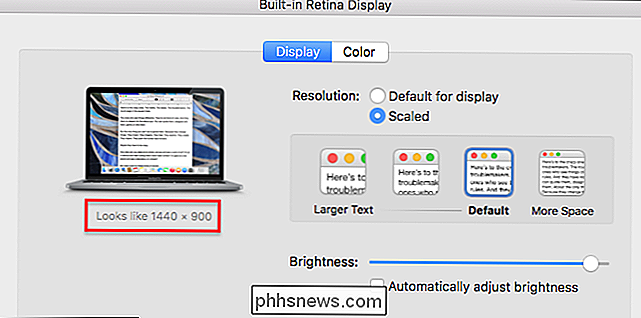
Du variantai, esantys po numatytuoju mygtuku "atrodo", yra 1280 x 800 ir 1024 x 640. Aš dirbu žemyn. Ši parinktis virš numatytosios "atrodo" 1680 iki 1050.
Šie skaičiai yra šiek tiek savavališki, nes jie susiję su tuo, kaip ankstesnės kartos "Mac" ieškojo tam tikrų rezoliucijų. Tikslūs siūlomi pasirinkimai priklausys nuo jūsų konkretaus "Mac" modelio. Kad būtų aišku, jūsų sistemos rezoliucija iš tikrųjų nepasikeis, jei pasirenkate kitą nustatymą: tik keisis dalykų, pvz., Teksto ir sąsajos elementų, mastelio keitimas. Rezultatas yra panašus į kintančią skiriamąją gebą senesniuose "Mac" variantuose, tačiau be vaizdo iškraipymų.
Ar jums įdomu, ką tai atrodo? Na, čia mano darbalaukyje nustatytas numatytasis nustatymas, kuris "atrodo" yra 1440 x 900 pikselių.
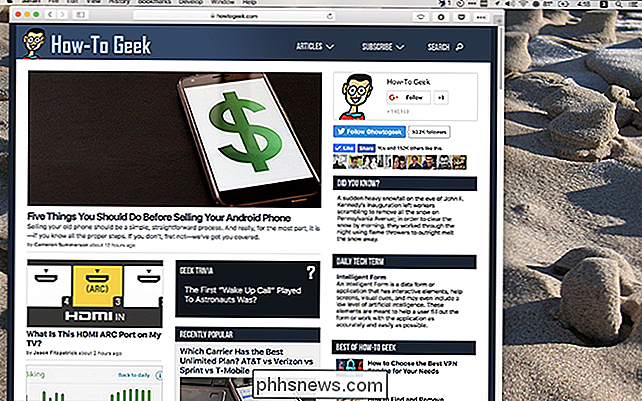
Čia aš pasirinksiu parinktį "Daugiau erdvės", kuri "atrodo" 1680 x 1050 pikselių:
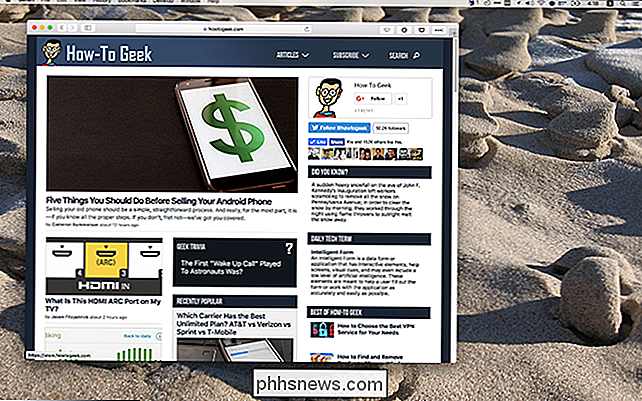
Kaip matote, naršyklės langas dabar mano kompiuteryje užima daug mažiau vietos, o meniu juosta atrodo kiek mažesnė. Jei turite gerą regėjimą, šis nustatymas gali parodyti, kad jūsų "Mac" ekranas tampa šiek tiek didesnis, todėl vienu metu galite ekrane matyti daugiau dalykų.
Kitaip tariant, čia yra vienas mažesnis nei numatytasis dydis, kuris "atrodo" pvz., "1280 iki 800:
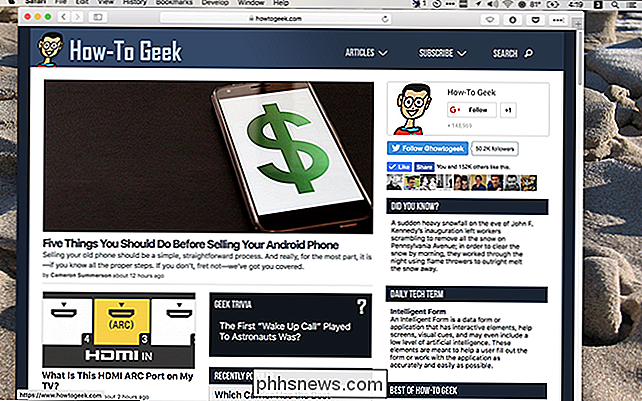
Viskas yra šiek tiek didesnis, o naršyklės langas (kurio dydis nesikeičia) dabar užima daugumą ekrano. Eikime vienu žingsniu toliau, kad ekranas "atrodytų" 1024 x 640 pikselių:
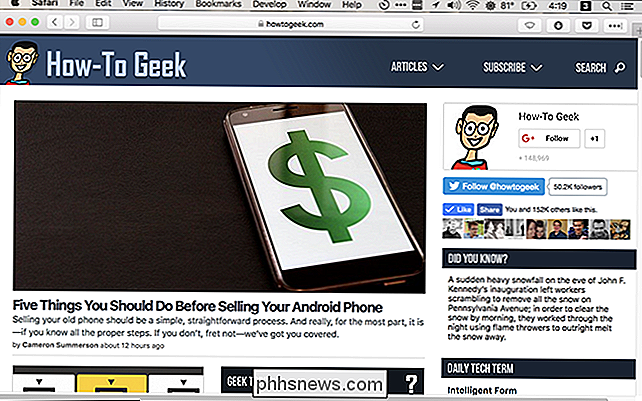
Dabar naršyklė užima visą ekraną, o meniu juosta dabar yra didžiulė. Aš niekada negalėčiau dirbti panašiai, bet kažkas, turintis daug blogesnių akių nei man, galėtų ja pasinaudoti.
Vėlgi nė vienas iš šių nustatymų iš tikrųjų nekeičia ekrano skiriamosios gebos: viskas, ką jie daro, yra pakeisti santykinius dalykų dydžius.
Pastaba apie išorinius monitorius
Aš naudoju išorinį monitorių savo staliniame kompiuteryje, kurį turėjau daugelį metų. Kai persijungiau į skydelį "Displays", esantį sistemos parinktyse sujungus šį ekraną, "macOS" atidaro du langus: vieną mano integruotam ekranui ir kitą - išoriniam ekranui. Mano atveju išorinis ekranas nėra didelio tankio, todėl galiu valdyti skiriamąją gebą.
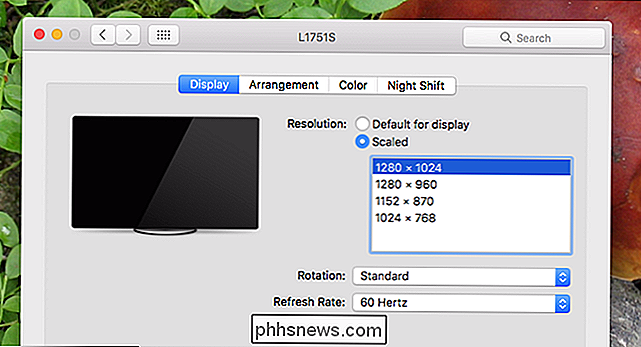
Taigi, kas atsitinka, kai vilkite langą iš didelio tankio ekrano į mažo tankio monitorių? Langas juda nuosekliai, pakeičia mastelį, kai jį vilkite. Tai yra tiesa, nepriklausomai nuo to, kokią mastelio parinktį pasirinkote savo didelio tankio ekrane. Tai atrodo kaip nedidelis dalykas, bet pasitikėk manimi: tai inžinerijos stebuklas.
Taip pat verta paminėti, kad "Mac" "prisimins", kokio dydžio norite matyti "Retina" ekrane, kai yra prijungtas tam tikras išorinis ekranas. ir kai nėra išorinio ekrano. Tai subtilus dalykas, bet gali būti labai naudingas.
Pvz., Man patinka, kad mano "MacBook Pro" ekrano mastelis būtų nustatytas kaip "Daugiau vietos", kai jis nėra prijungtas prie jokio išorinio ekrano, todėl aš turiu kiek įmanoma daugiau galimybių dirbti. Tačiau kai buvau prie mano stalo, aš stoviu šiek tiek atgal nuo ekrano. Tai, kartu su mažesniu išoriniu skiriamuoju skyreliu, reiškia, kad norint, kad "Retina" ekranas būtų šiek tiek padidintas, kai prijungtas išorinis įrenginys.
Norėdami tai pasiekti, nustatydama mastelį nustatydamas "daugiau vietos", ekranas buvo nustatytas neprisijungęs. Tada aš prijungiau ekraną ir įvesiu mastelį į mano vidinį ekraną į "Numatytasis". Dabar mastelio keitimas automatiškai įsijungia, kai prijungu arba atjungiu išorinį ekraną.
Norite Daugiau pasirinkimų? Patikrinkite tinklainės ekrano meniu
Penki mastelio pasirinkimai nėra labai daug, tačiau, mano nuomone, siūlomų asortimentų greičiausiai bus daugiausia naudojimo atvejų. Tačiau jei norite tiksliau nustatyti dalykus, turėtumėte atsisiųsti "Tinklo ekrano meniu" - laisvą meniu juostos programą, kuria galite nustatyti santykinę raišką, ką norite, savo "Retina" ekrane. Norėdami įdiegti, turėsite dirbti aplink "Gatekeeper" dešiniuoju pelės mygtuku spustelėję, tada spustelėdami "Atidaryti". Kai tai bus pradėta ir veikia, pamatysite meniu juostos piktogramą.
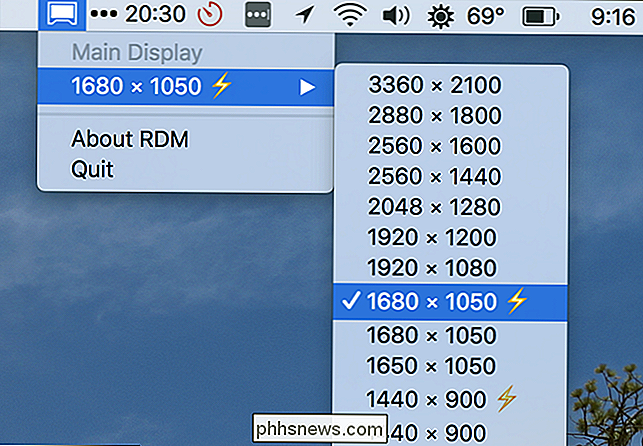
Paspauskite ir galėsite pasirinkti bet kokią rezoliuciją - geriausią jūsų ekrano atitikmenys pažymėti žaibo varžtais. Tai galite padaryti, pavyzdžiui, štai kaip mano "MacBook Pro" žiūri į pilną raišką be mastelio:
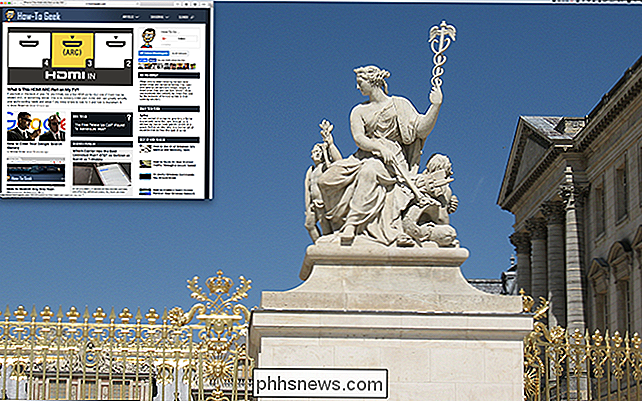
Naršyklės langas yra tokio paties dydžio kaip ir anksčiau, ir meniu juosta vargu ar gali būti matė. Tai nėra praktiška visame tekste, vos lengvai skaitoma, bet jei nieko, tai nėra geras dalykas pamoka, kodėl "Retina" ekranai pirmiausia reikalauja mastelio.
Daugumai žmonių bus naudojamos numatytosios mastelio parinktys. Bet tai nereiškia, kad žaisti su tokia programa, kaip tai nėra įdomu, todėl šaudyti.

Kai įrašote kompaktinį diską, galite jį įrašyti kaip duomenų diską arba garso kompaktinis diskas. Duomenų kompaktiniame diske gali būti iki 700 MB, o garso kompaktiniame diske gali būti 80 minučių garso. Jei turite 200 MB MP3 failus, kurie prideda iki trijų valandų muzikos, vis tiek galite įrašyti tik 80 minučių į diską.

Pamiršk "Facebook" programą: naudokite "Mobile" svetainę, kad galėtumėte patirti mažiau patirties.
"Facebook" "Android" ir "iPhone" programos nėra puikus. "IPhone" programoje atsirado klaidų, dėl kurių ji išleidžia akumuliatorių fone, ir "Android" gali naudoti iki 20% baterijos. Be to, "Facebook" net kartą pranešė, kad vieną kartą "Android" programinė įranga buvo sugadinta. Užuot įdėję šią baisią programą, galite naudoti vietoj "Facebook" gana populiarios mobiliosios svetainės.



